Planen Sie, Ihr iPhone auf Android umzustellen? Wenn Sie die Aktualisierungen von Android-Handys im Auge behalten, werden Sie leicht von deren neuartigem Erscheinungsbild, den funktionsreichen Betriebssystemen und den erschwinglichen Preisen angelockt. Allerdings ist der Umstieg vom iPhone auf Android jetzt kein großer Schritt, denn iOS und Android haben einige Gemeinsamkeiten. So können Sie den Telefontausch problemlos abschließen, insbesondere wenn Sie in diesem Artikel 5 effektive Lösungen kennen lernen.
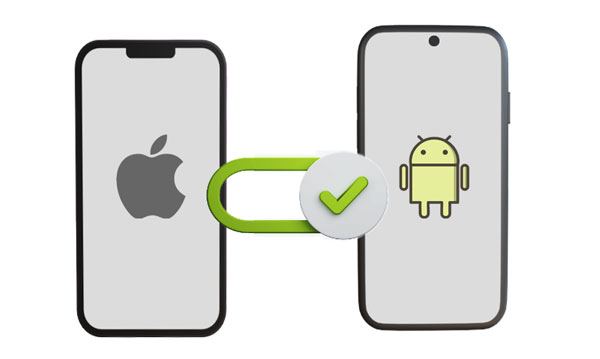
Der Wechsel vom iPhone auf Android ist mit Hilfe dieses Ein-Klick-Übertragungstools – Samsung Data Transfer – keine große Sache. Es handelt sich um eine Desktop-App zur Datenmigration für Android- und iOS-Geräte, die die Datenübertragung zwischen Mobiltelefonen und Tablets unterstützt. Damit können Sie Ihre Kontakte, Textnachrichten, Fotos, Videos, Musik und Bücher problemlos von einem iOS-Gerät auf ein Android-Gerät kopieren .
- Übertragen Sie verschiedene Daten gleichzeitig von einem Smartphone/Tablet auf ein anderes.
- Ermöglicht Ihnen, Dateitypen vor der Übertragung auszuwählen.
- Die übertragenen Daten überschreiben keine vorhandenen Dateien auf dem Zielgerät.
- Kompatibel mit iOS 5.0 oder höher und Android 6.0 oder höher, einschließlich iOS 18 und Android 15.
- Unterstützt die meisten Generationen von iPhone/iPad/iPod touch und verschiedene Marken von Android-Geräten, wie iPhone 16 Pro Max/16 Pro/16/15/14/13/12/11/X/8/7, iPad mini, iPad Pro, Samsung Galaxy S24 Ultra/S24+/S24/S23 Ultra/S23/S22/S21/S20/S10, Galaxy Note 20/Note 10/Note 9/Note 8, Xiaomi 15 Pro/15/14 Ultra/14 Pro/14/13 Ultra/13 Pro/13/12 Ultra/12 Pro/12/11 Ultra/11 Pro/11/10/9, OPPO, Vivo, OnePlus, Motorola usw.
Laden Sie diese iPhone-zu-Android-Übertragungssoftware herunter.
Schritt 1: Bitte verbinden Sie Ihr iPhone und Ihr Android-Telefon über USB-Kabel mit demselben PC und starten Sie nach der Installation die Datenübertragungssoftware.
Schritt 2: Sie müssen das USB-Debugging auf Android aktivieren und dann auf dem iOS-Gerät auf „ Vertrauen “ klicken. Anschließend können Sie beide Geräte auf der Oberfläche betrachten. Bitte stellen Sie sicher, dass Ihr Android-Telefon das „ Ziel “-Gerät ist. Wenn nicht, klicken Sie auf „ Umdrehen “.

Schritt 3: Wählen Sie die gewünschten Dateitypen aus und klicken Sie auf „ Kopieren starten “, um den Vorgang zu starten. Anschließend kopiert die Software Ihre iPhone-Daten auf Ihr Android-Telefon.

Google hat eine App namens „Switch To Android“ erstellt, mit der Sie Ihre Fotos, Videos, Kontakte und Kalenderereignisse von iOS auf Android übertragen können . Mit dieser App können Sie Daten drahtlos übertragen, sie unterstützt jedoch nur iOS 14 oder höher. Wenn auf Ihrem iPhone eine ältere iOS-Version läuft, aktualisieren Sie diese bitte zuerst.
Schritt 1: Gehen Sie zum Apple App Store, um Switch To Android herunterzuladen und auf Ihrem iPhone zu installieren. Öffnen Sie dann die App.
Schritt 2: Akzeptieren Sie die „ Nutzungsbedingungen “ und klicken Sie auf „ Start “, schalten Sie dann Ihr neues Android-Gerät ein und richten Sie es ein. Klicken Sie anschließend auf dem Bildschirm „ Kabel Ihres Geräts finden “ auf „ Kein Kabel? “.
Schritt 3: Wählen Sie „ Weiter “ > „ Vom iPhone oder iPad wechseln? “ > „ Zulassen “ > „ Weiter “. Melden Sie sich dann nicht bei Ihrem Google-Konto an.
Schritt 4: Wenn Sie einen QR-Code auf Android erhalten, scannen Sie ihn bitte mit Ihrem iPhone und klicken Sie auf „ Beitreten “ > „ OK “, um die Verbindung herzustellen.
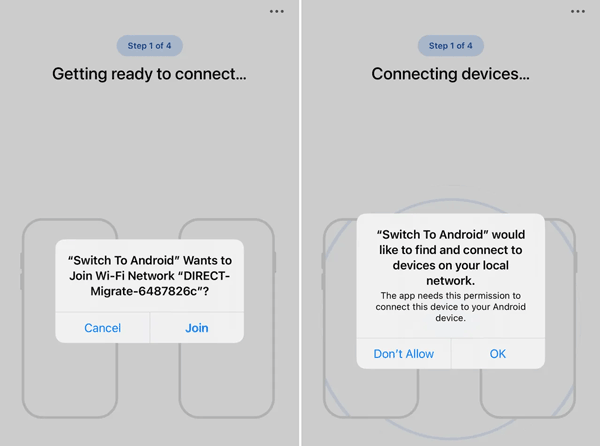
Schritt 5: Wählen Sie den Inhalt aus, den Sie von Ihrem iPhone übertragen möchten, und tippen Sie auf „ Weiter “, um die Einrichtung auf Ihrem Android-Gerät abzuschließen.
Schritt 6: Wenn Sie dazu aufgefordert werden, schalten Sie iMessages auf Ihrem iPhone aus. Wenn der Datenübertragungsvorgang abgeschlossen ist, klicken Sie bitte auf dem iPhone auf „ Fertig “. Jetzt können Sie die Daten auf Ihrem neuen Android-Telefon überprüfen.
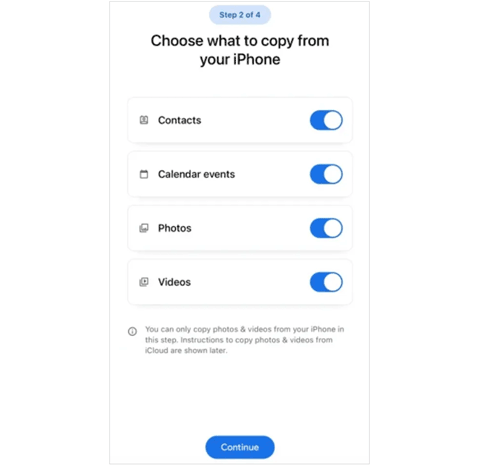
Google One kann Daten zwischen verschiedenen Geräten synchronisieren. Solange Ihr Google-Konto über ausreichend Cloud-Speicherplatz verfügt, können Sie Ihre iPhone-Daten sichern und die Daten dann über ein Netzwerk auf Ihrem Android-Gerät wiederherstellen. Diese App ist übrigens mit iOS 15 und höher kompatibel.
Schritt 1: Bitte sichern Sie zunächst Ihre iPhone-Daten auf Google One. Starten Sie Google One auf Ihrem iPhone und melden Sie sich mit Ihrem Google-Konto an. Klicken Sie dann auf „ Datensicherung einrichten “ und aktivieren Sie die Optionen, die Sie sichern möchten.
Schritt 2: Klicken Sie auf „ Jetzt sichern “ > „ Okay, verstanden “, um die Sicherung zu starten.
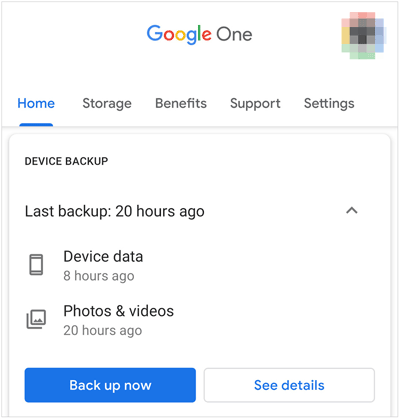
Schritt 3: Nach der Sicherung installieren Sie bitte Google One auf Ihrem Android-Gerät und melden Sie sich mit demselben Konto an.
Schritt 4: Klicken Sie auf „ Backup wiederherstellen “ und tippen Sie neben den verschiedenen Datentypen auf „ Wiederherstellen “. Anschließend stellt die App Ihre iPhone-Sicherungsdaten auf Ihrem Android-Telefon wieder her.
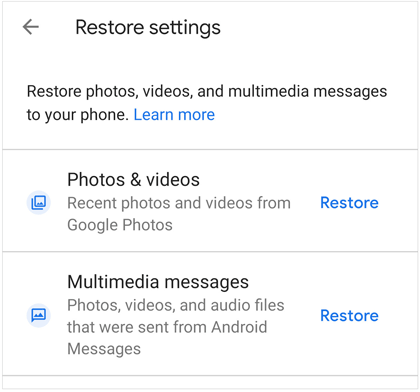
Wenn Sie von einem iPhone auf ein Android-Samsung-Galaxy-Gerät wechseln, ist Smart Switch ein praktisches Tool für die Datenmigration. Diese App bietet zwei Verbindungen, USB und WLAN. Sie können eine nach Ihren Wünschen auswählen.
Schritt 1: Laden Sie Samsung Smart Switch herunter, installieren Sie es auf Ihrem iPhone und verbinden Sie Ihr iPhone und Ihr Samsung-Telefon über ein Kabel oder verbinden Sie beide mit demselben Netzwerk.
Schritt 2: Ein Smart Switch auf beiden Telefonen und erlauben Sie der App, auf Ihre Gerätedaten zuzugreifen. Klicken Sie dann auf „ Vertrauen “ und geben Sie Ihren Passcode auf Ihrem iPhone ein.
Schritt 3: Klicken Sie unter Android auf „ Weiter “ und wählen Sie die gewünschten Daten aus. Klicken Sie dann auf „ Übertragen “, um es zu starten. Anschließend werden Ihre iPhone-Daten auf Ihr Samsung-Telefon importiert.

In diesem Teil werden wir über die Übertragung verschiedener Datentypen mit verschiedenen Tools sprechen. Wenn Sie beim Wechsel von Ihrem iPhone auf ein neues Android-Telefon nur einen Datentyp verschieben möchten.
Mit dieser App können Sie SMS und iMessage von einem iOS-Gerät auf ein Android-Telefon importieren. Die Nutzung ist kostenlos, enthält jedoch Werbung.
Schritt 1: Aktivieren Sie den „ Flugzeugmodus “ auf Ihrem iPhone und sichern Sie dann Ihr iPhone mit iTunes auf Ihrem Computer.
Schritt 2: Greifen Sie auf den Sicherungsspeicherort zu: C:\Benutzer[IhrBenutzername]\AppData\Roaming\Apple Computer\MobileSync\Backup\.
Schritt 3: Suchen Sie die Datei „ 3d0d7e5fb2ce288813306e4d4636395e047a3d28 “ im Ordner „ 3d “ für Ihre Nachrichten.
Schritt 4: Verbinden Sie Ihr Android-Telefon über USB mit dem PC und kopieren Sie die Datei auf Ihr Android-Gerät.
Schritt 5: Installieren Sie die App auf Ihrem Android-Telefon und klicken Sie auf „ Nachrichten importieren “, um Ihre iPhone-SMS-Datei auszuwählen, die Sie gerade auf Ihr Android-Telefon kopiert haben.
Schritt 6: Klicken Sie auf „ ALLE IMPORTIEREN “ oder wählen Sie die gewünschten Nachrichten aus und importieren Sie sie auf Ihr Android-Gerät.

Spotify, YouTube Music, Apple Music usw. sind beliebte Musikplattformen, die die Musiksynchronisierung unterstützen. Mit anderen Worten: Wenn Sie eine Musik-App installiert haben, die Musik synchronisieren kann, können Sie die App auf Ihrem neuen Android-Telefon installieren und sich bei demselben Konto anmelden. Anschließend synchronisiert die App Ihre Online-Musikbibliothek automatisch mit einem Netzwerk. Außerdem können Sie Ihre lokalen Songs und Audiodateien auf Spotify oder andere Musik-Apps hochladen. Anschließend synchronisiert die App die Dateien mit Ihrem Zielgerät.
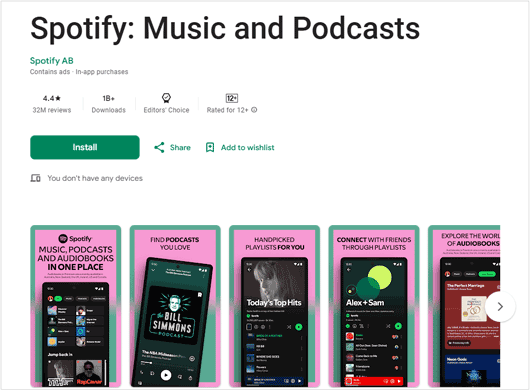
F1: Kann ich meine Daten nach der Einrichtung von einem alten iPhone auf ein Android-Telefon übertragen?
Ja, Sie können Ihre Daten mit der Datenübertragungssoftware in Teil 1 von einem iPhone auf ein Android-Telefon übertragen, nachdem Sie die Einrichtung abgeschlossen haben. Wenn es sich bei Ihrem Android-Telefon um ein Google Pixel 9/Pixel 9 Pro handelt, können Sie außerdem „Zu Android wechseln“ verwenden, um Daten zu verschieben, auch wenn Sie Ihr Gerät bereits eingerichtet haben.
F2: Was werde ich vermissen, wenn ich vom iPhone auf Android umsteige?
Im Allgemeinen werden Ihnen beim Wechsel vom iPhone auf Android die inkompatiblen Daten wie Apps, Einstellungen, Klingeltöne usw. fehlen.
F3: Ist es eine gute Idee, vom iPhone auf Android umzusteigen?
Ja natürlich. Android-Geräte verfügen über individuellere Funktionen und Open-Source-Betriebssysteme. Sie können Apps auch von anderen Websites und nicht nur vom offiziellen App Store kostenlos herunterladen und installieren.
Du hast es geschafft! Alle Methoden und Tricks zum Umstieg vom iPhone auf Android liegen in Ihren Händen. Jetzt können Sie das Gelernte nutzen, um den Übergang von Telefon zu Telefon mühelos zu starten, z. B. mit Samsung Data Transfer , einem One-Stop-Übertragungsprogramm für die meisten iOS- und Android-Geräte, der App für drahtlose Übertragung – Switch To Android usw .
Verwandte Artikel
15 Apps zum Übertragen von Daten von Android zu Android | Eine detaillierte Liste
Nachrichten wurden nicht auf das neue iPhone übertragen | Finden Sie es mit 9 Tricks heraus
Kontinuierliche Migration zum Übertragen von Daten von Android zu Android
So übertragen Sie Fotos vom iPhone auf das Flash-Laufwerk | Kein Qualitätsschaden
So übertragen Sie Daten vom iPhone auf das iPhone – Ein Leitfaden für Anfänger
So übertragen Sie Nachrichten auf vier Arten auf ein neues iPhone [hat funktioniert]
Urheberrecht © samsung-messages-backup.com Alle Rechte vorbehalten.